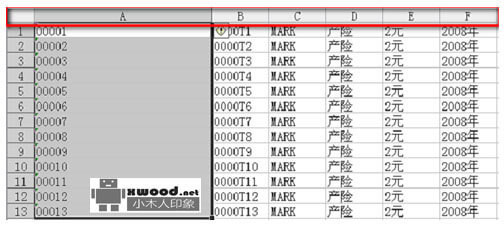一、前言
在日常工作中,需要把一些逗号分隔的数据内容转换为Excel表格的形式。
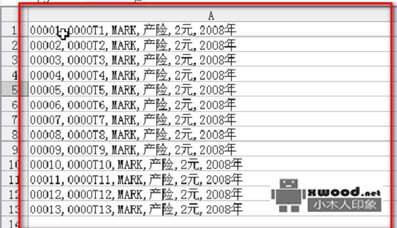
二、操作步骤
1.首先选中需要分列的数据,然后选择工具栏【数据】菜单→【分列】选项。
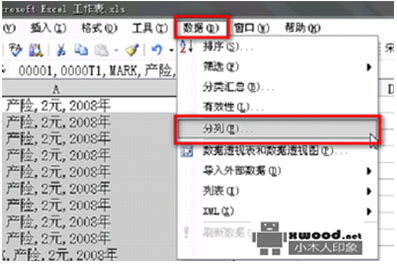
2.在弹出“文本分列向导-3 步骤之1”对话框中,选择【原始数据类型】区域内的“分隔符号”选项,然后单击【下一步】。
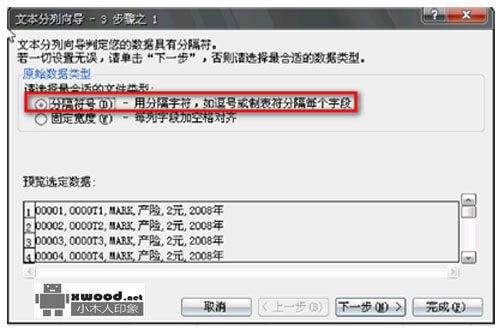
3.在【文本分列向导-3 步骤之2】对话框中【分隔符号】区域内在【逗号】复选框前打上勾(√),此时以逗号分隔的地方将变成分列线 再点击【下一步】 。
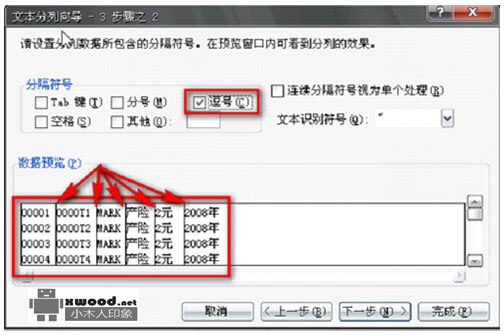
4.在【文本分列向导-3 步骤之3】对话框中,根据需求对每列进行【列数据格式】设置,如:第一列必须设置为“文本”,否则分列后,第一列编号最前面的“0”将被舍去;其他列则选择常规即可,点击【完成】。
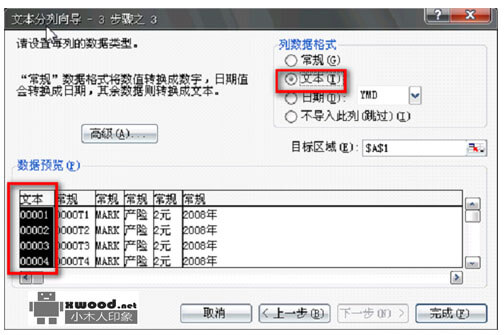
5.设置分列后数据表如下图,数据以每列分开。